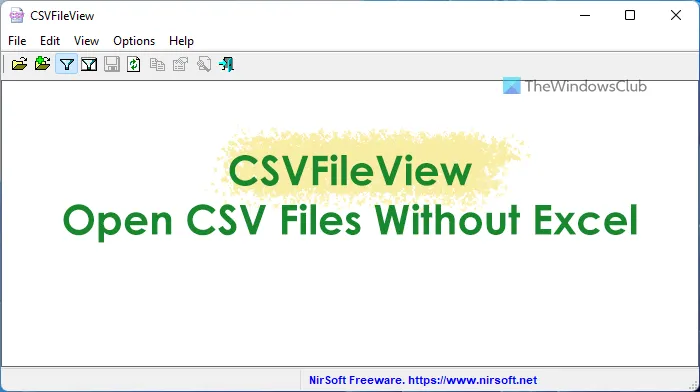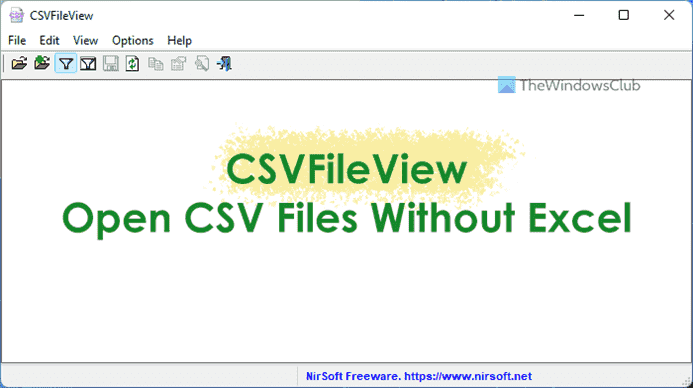Si vous n’avez pas Excel sur votre ordinateur mais que vous souhaitez ouvrir les fichiers CSV sur votre PC, vous pouvez utiliser CSVFileView. C’est un logiciel gratuit qui vous aide à ouvrir des fichiers CSV sans Excel, Google Sheets ou toute autre alternative Excel sous Windows 11/10. Cet article explique toutes les fonctionnalités, options, processus, etc. disponibles, afin que vous puissiez utiliser rapidement cette application pour faire le travail.
Fonctionnalités et options de CSVFileView
CSVFileView est livré avec plusieurs fonctionnalités que vous aimerez peut-être utiliser. En plus de vous permettre d’ouvrir les fichiers CSV, vous pouvez trouver ceux-ci :
- Afficher ou masquer la première ligne : Parfois, la première ligne du fichier CSV peut contenir les noms de colonne. Si tel est le cas, vous pouvez exclure cette ligne et ouvrir le fichier en conséquence.
- Détecter automatiquement les lignes de remarque.
- Détecte automatiquement les caractères délimiteurs et guillemets.
- Copier la cellule : Vous pouvez copier n’importe quelle cellule après avoir ouvert le fichier CSV. Qu’il s’agisse d’une cellule ou de la ligne entière, vous pouvez copier les deux facilement.
- Filtre d’affichage : Il est livré avec un filtre, qui vous aide à trouver des cellules spécifiques dans votre fichier. Vous pouvez utiliser la clause WHERE pour faire le travail.
- Trouver: Il comprend un typique Trouver fonction, qui vous permet de trouver presque tout ce qui est disponible dans le fichier.
- Afficher/masquer les colonnes : Vous pouvez afficher ou masquer une colonne spécifique si cela n’est pas nécessaire.
- Toujours au top
- Marquer les lignes paires/impaires
- Rapport HTML : Si vous souhaitez obtenir une version HTML de la ligne sélectionnée ou du fichier entier, vous pouvez le faire. Il utilise le navigateur par défaut pour ouvrir la version HTML.
- Lignes de grille : Bien que les fichiers CSV n’aient pas de lignes de grille, vous pouvez les afficher comme une feuille de calcul.
- Sorte: C’est l’une des options les plus importantes qui vous aide à trier les données selon vos besoins.
- Portable: Tu n’as pas besoin de
Il y a plus d’autres options incluses dans cette application. Cependant, vous devez commencer à l’utiliser pour vous familiariser avec eux.
Comment ouvrir des fichiers CSV sans Excel
Pour utiliser CSVFileView pour ouvrir des fichiers CSV sans Excel, procédez comme suit :
- Téléchargez-le et ouvrez-le sur votre PC.
- Cliquer sur Fichier > Ouvrir un fichier CSV/délimité par des tabulations.
- Choisissez le fichier CSV.
- Clique sur le Utiliser le filtre d’affichagepossibilité d’utiliser des filtres.
- Aller à Affichage > Afficher les lignes de la grillepour afficher les lignes de la grille.
- Cliquer sur Affichage > Rapport HTML – Tous les élémentspour obtenir la version HTML.
Pour en savoir plus sur ces étapes, continuez à lire.
Tout d’abord, vous devez télécharger l’application et l’ouvrir sur votre ordinateur. Après ouverture, vous pouvez trouver une fenêtre comme celle-ci :

Clique sur le Fichier et sélectionnez l’option Ouvrir un fichier CSV/délimité par des tabulations option pour ouvrir le fichier CSV.

Suite à cela, vous pouvez trouver une fenêtre comme celle-ci :

Comme il affiche les données comme une feuille de calcul normale, vous n’aurez aucun problème à trouver quoi que ce soit. En parlant de trouver quelque chose, vous pouvez utiliser le filtre. Pour cela, cliquez sur le Utiliser le filtre d’affichage option.

Par défaut, il n’affiche pas les lignes de la grille. Cependant, si vous voulez le faire, vous pouvez aller à Voir et sélectionnez le Afficher les lignes de la grille option.

Comme indiqué précédemment, si vous souhaitez obtenir un rapport HTML, vous pouvez simplement accéder à Affichage > Rapport HTML – Tous les éléments.
Si vous le souhaitez, vous pouvez télécharger CSVFileView depuis nirsoft.net.
Puis-je ouvrir un fichier CSV sans Excel ?
Oui, vous pouvez ouvrir des fichiers CSV sans Excel sur un ordinateur Windows 11/10. CSVFileView est une application gratuite et portable que vous pouvez utiliser pour afficher les données d’un fichier CSV. Un guide détaillé est mentionné ici, et il est recommandé de le suivre pour démarrer avec CSVFileView.
Les fichiers CSV peuvent-ils être ouverts dans le Bloc-notes ?
Oui, vous pouvez ouvrir des fichiers CSV dans le Bloc-notes sous Windows 11/10. Le Bloc-notes affiche le contenu comme il se doit. En d’autres termes, vous pouvez trouver des données séparées par des virgules sur votre écran. Pour ouvrir un fichier CSV dans le Bloc-notes, vous devez ouvrir le Bloc-notes> cliquer sur Fichier> Ouvrir. Ensuite, sélectionnez Tous les fichiers et choisissez le fichier CSV.
Lire: Comment convertir CSV en Excel (XLS ou XLSX) à l’aide de la ligne de commande.